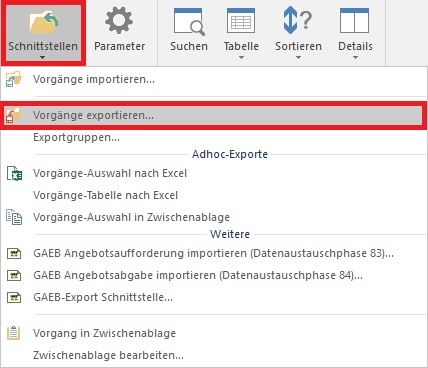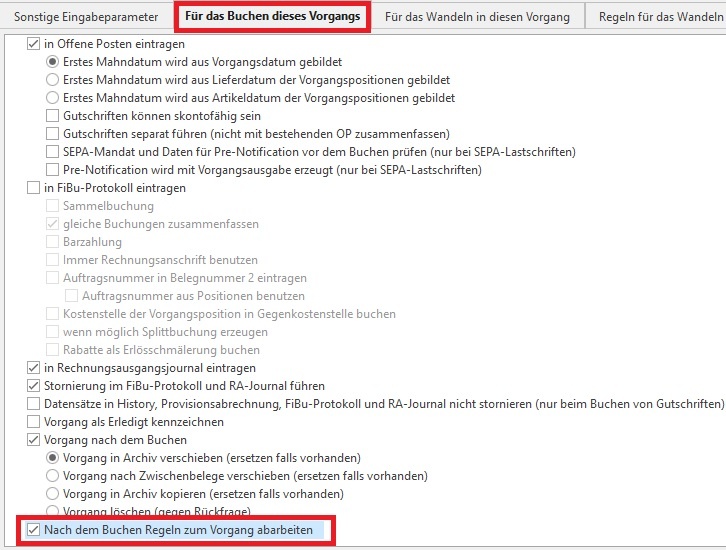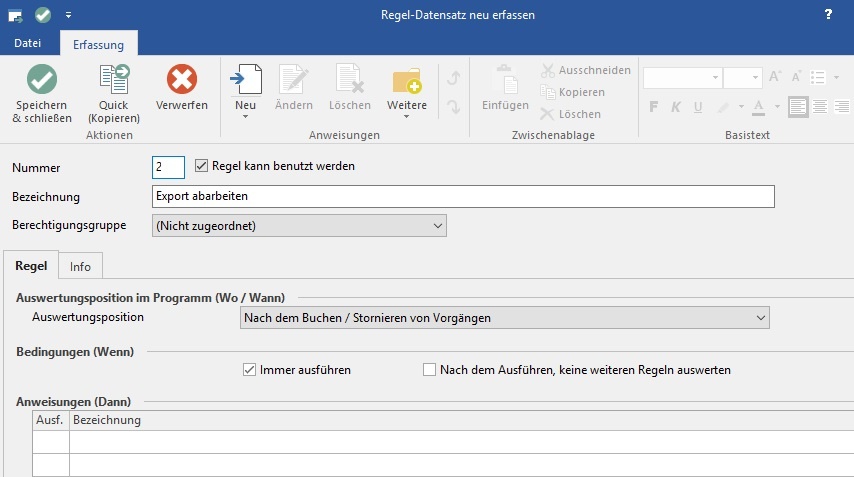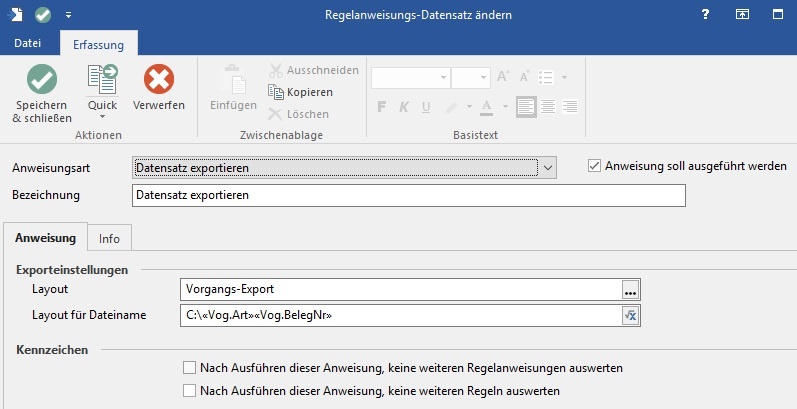Mit Hilfe dieser Funktion können Sie erreichen, dass nach dem Buchen bzw. Stornieren von Vorgängen Vorgangsdaten automatisch exportiert werden.
Hinweise zum Einrichten des Export-Layout
Sie können für den automatischen Vorgangsexport nur Layouts aus dem Bereich der Vorgänge verwenden. Weitere Einschränkungen hinsichtlich der Gestaltung bestehen nicht.
Erstellen Sie das gewünschte Layout für den Export im Modul Warenwirtschaft - Bereich Vorgänge wie gewohnt über die Schaltfläche: SCHNITTSTELLEN - "Vorgänge exportieren".
Beachten Sie
Wir empfehlen Ihnen folgende Einstellungen in den Eigenschaften Ihres Export-Layout vorzunehmen:
- Wählen Sie die Option "Protokoll nicht anzeigen" auf der Registerkarte: "Parameter“.
- Stellen Sie bei sämtlichen Optionen den Pin auf seitlich ("aus“), so dass Sie beim Ausführen des Export zu keinen weiteren Einstellungen aufgefordert werden.
Erforderliche Voreinstellungen in den Parametern
Hinterlegen Sie zunächst in den Buchungsparametern der Vorgangsart das Kennzeichen: "Nach dem Buchen Regeln zum Vorgang abarbeiten".
Dieses Kennzeichen finden Sie unter Schaltfläche: PARAMETER - VORGÄNGE UND ZWISCHENBELEGE - BUCHUNGSPARAMETER - Vorgangsart zum Ändern öffnen - Register: "für das Buchen dieses Vorgangs".
Anschließend erstellen Sie über die Schaltfläche: PARAMETER - VORGÄNGE UND ZWISCHENBELEGE - REGELN eine neue Regel (z.B. Export abarbeiten).
Beachten Sie
- Die Option: "Regel kann benutzt werden" muss aktiviert sein damit diese Regel auch ausgeführt wird.
- Die Auswertungsposition muss auf "Nach dem Buchen/ Stornieren von Vorgängen" stehen.
- Die Option: "Immer ausführen" muss ebenfalls aktiviert sein.
- Das Kennzeichen: "Nach dem Ausführen, keine weiteren Regeln auswerten" soll nicht aktiviert sein.
Anschließend müssen Sie eine neue Anweisung erstellen. Verwenden Sie die Schaltfläche: NEU.
- Wählen Sie als Anweisungsart "Datensatz exportieren".
- Das Kennzeichen "Anweisung soll ausgeführt werden" muss aktiviert werden.
- Vergeben Sie noch eine Bezeichnung, z.B. "Datensatz exportieren“.
Nun können Sie im Feld: "Layout" mit der Schaltfläche "..." einen Dialog öffnen, in dem Sie ihre bereits erstellten Layouts vorfinden.
Im Feld „Layout für Dateiname“ legen Sie den Namen und auch unbedingt den Ausgabepfad des Layout sowie die Dateinamenerweiterung fest. Öffnen Sie dazu den Feldeditor mit der Schaltfläche
Beachten Sie
z.B.: D:\«Vog.Art»-«Vog.Dat»-«Vog.BelegNr».xls
Als Dateinamenerweiterung verwenden Sie
.xls für Exporte in ein Excel-Format
.txt für Exporte in ein Textformat (ANSI oder ASCII)
.rtf für Exporte in ein Rich-Text-Format
.dbf für Exporte in ein D-Base-Format
Der ursprünglich im Export-Layout festgelegte Pfad wird dabei überschrieben.